Vzhledem k tomu, že Windows 10 a 11 nyní vedou v technologii operačních systémů, je snadné zapomenout, že před pouhými deseti lety mezi uživateli kraloval Windows XP.
Systém Windows XP si získal dobrou pověst pro svou rychlost, snadné použití, výkon a spolehlivost. Nyní se však stal zastaralým a dosáhl konce cyklu podpory. Navzdory tomu si Windows XP našel své místo pro vzdělávací a testovací scénáře.
Aplikace navržené pro XP bohužel nejsou kompatibilní s Windows 10. Uživatelé však mohou stále spouštět Windows XP na systému Windows 10 prostřednictvím virtualizace. Jako užitečné alternativy může také posloužit přístup duálního spouštění a režim kompatibility.
Mějte na paměti, že režim kompatibility je omezen ve Windows 10, který podporuje pouze Windows 8 a starší verze. Pojďme prozkoumat kroky potřebné ke spuštění emulátoru Windows XP na Windows 10.
Základní požadavky pro emulaci Windows XP na Windows 10
Než se pustíte do nastavení, je důležité mít k dispozici všechny potřebné zdroje, abyste se vyhnuli zmatkům během procesu instalace.
1. Získejte obraz ISO systému Windows XP
Prvním úkolem je zabezpečit obraz ISO systému Windows XP z internetového archivu, kde je nabízen bezplatně a je považován za bezpečný. Doporučuje se používat Windows XP jako sekundární operační systém spíše než pro každodenní činnosti.
2. Získejte a nastavte Virtual Box
I když je k dispozici několik možností virtuálních strojů, pro tento proces využijeme Oracle Virtual Box. Mezi alternativy patří Vmware Player a Hyper-V .
Vzhledem k tomu, že Hyper-V je předinstalován se systémem Windows 10, můžete tuto možnost upřednostnit, pokud se chcete vyhnout softwaru třetích stran.
Chcete-li si stáhnout Virtual Box , klikněte na odkaz a nainstalujte jej. Nastavení tohoto spustitelného souboru, stejně jako jakékoli jiné aplikace Windows, je jednoduché.
3. Požadavky na skladování
Dalším bodem, který je třeba zvážit, je přidělení dostatečné paměti RAM a místa na disku pro virtuální operační systém. Zatímco místo na disku by nemělo představovat významný problém, ujistěte se, že váš systém má alespoň 512 MB RAM pro optimální funkčnost.
Kroky k nastavení emulátoru Windows XP ve Windows 10 přes Virtual Box
Jakmile budete mít staženou virtuální schránku a nezbytné předpoklady, můžete plynule pokračovat v nastavení. Postupujte přesně podle níže uvedených kroků.
Nastavení virtuální schránky
- Spusťte Virtual Box a stiskněte tlačítko Nový pro spuštění nového virtuálního počítače.
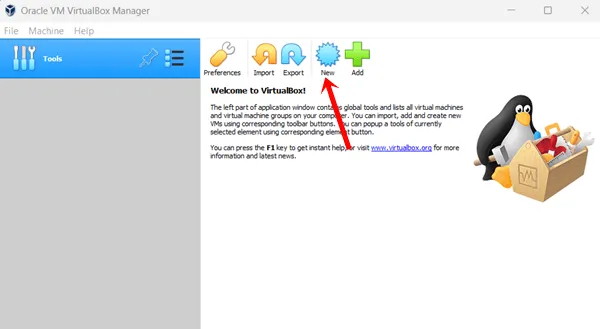
- Vyskakovací okno vás vyzve k zadání některých základních informací:
Jméno: Zadejte rozpoznatelné jméno.
Složka stroje: Složka bude vygenerována automaticky; můžete to upravit, pokud chcete.
Typ: Vyberte Microsoft Windows.
Verze: Vyberte Windows XP (32bitový). Po vyplnění údajů klikněte na Další .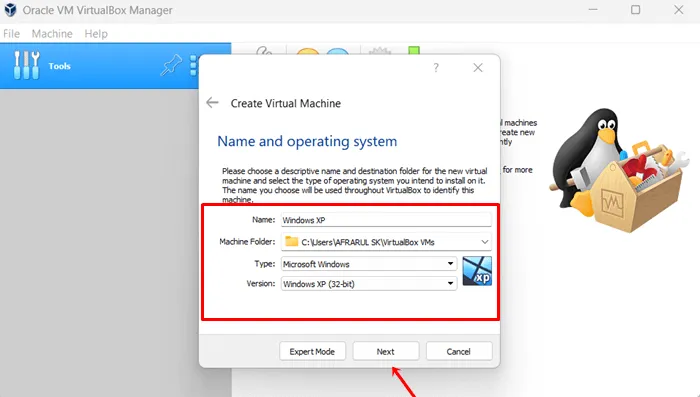
- Budete muset zadat vhodné množství paměti RAM. Virtuální schránka navrhne 192 MB, ale pro plynulejší provoz se doporučuje přidělit alespoň 512 MB .
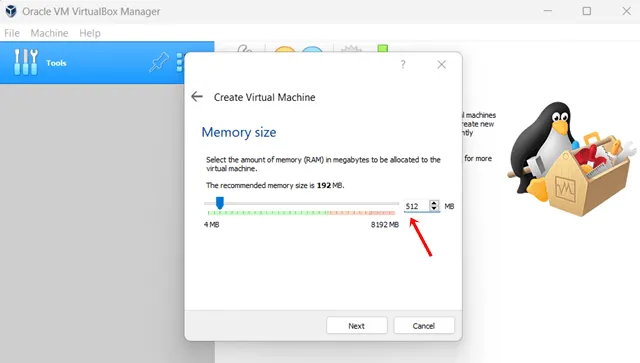
- Při dostatečné přidělené paměti RAM vyberte velikost virtuálního pevného disku pro virtuální počítač. Klikněte na Vytvořit virtuální pevný disk nyní .
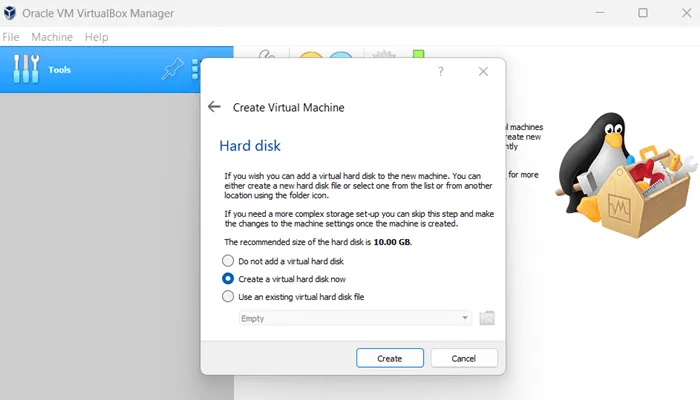
- Vyberte Obraz virtuálního disku (VDI) a stiskněte Další .
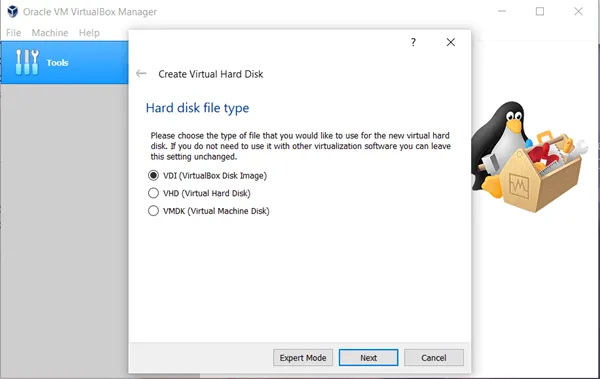
- Budete mít dvě možnosti disku: dynamicky přidělené nebo Pevná velikost. Zvolte dynamicky alokovanou možnost.
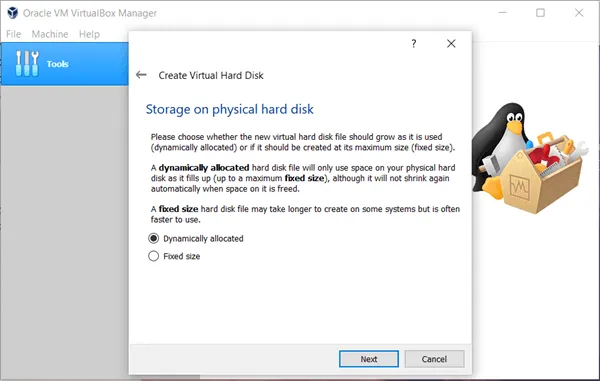
- Dále nastavte velikost disku až 2 TB; pro toto nastavení použijeme 10 GB. Jednoduše klikněte na tlačítko Vytvořit a virtuální počítač jste úspěšně vygenerovali.
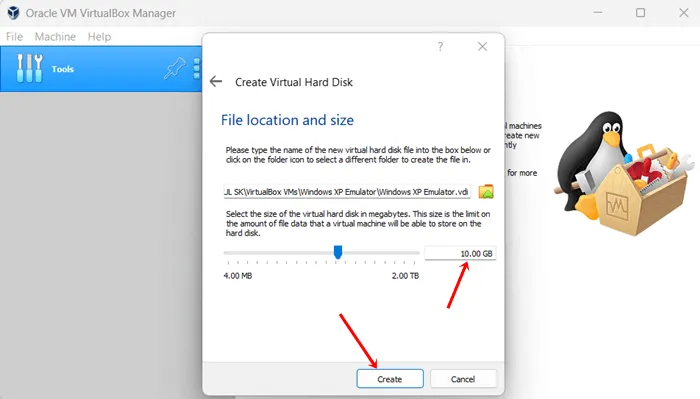
Instalace systému Windows XP na virtuální počítač
Nyní, když jsme vytvořili virtuální počítač, je čas nainstalovat obraz ISO systému Windows XP. Pečlivě dodržujte tyto pokyny.
- Začněte kliknutím na tlačítko Start na virtuálním počítači.
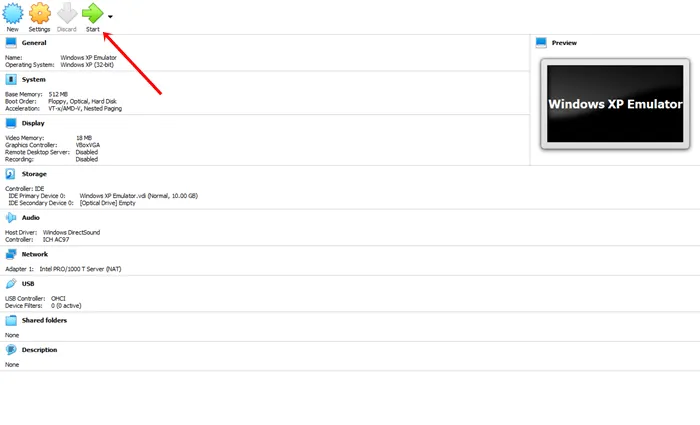
- Zobrazí se okno s názvem Vybrat spouštěcí disk . Pokračujte klepnutím na ikonu složky .

- Poté klikněte na možnost Přidat a importujte obraz ISO systému Windows XP.
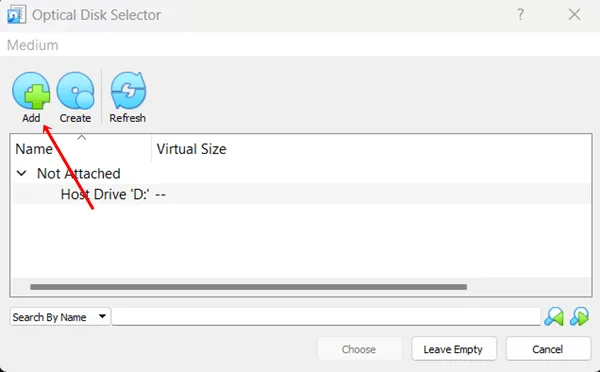
- Vyhledejte soubor ISO obrazu systému Windows XP a klepněte na tlačítko Otevřít .
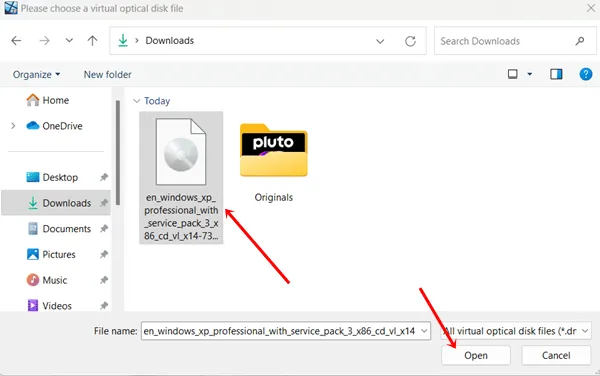
- Poté vyberte Vybrat .
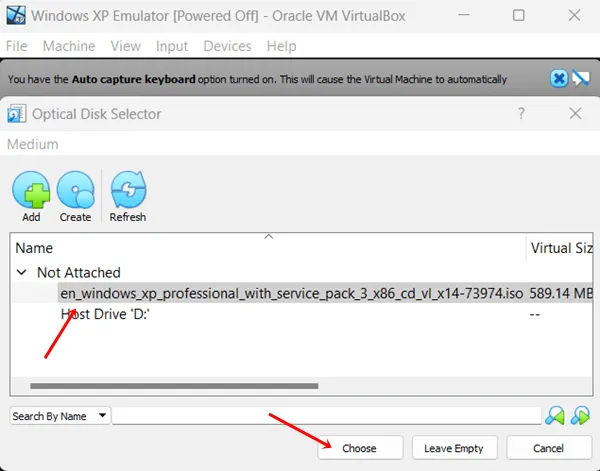
- Jakmile je obraz ISO systému Windows XP úspěšně nahrán, kliknutím na tlačítko Start spusťte instalaci.
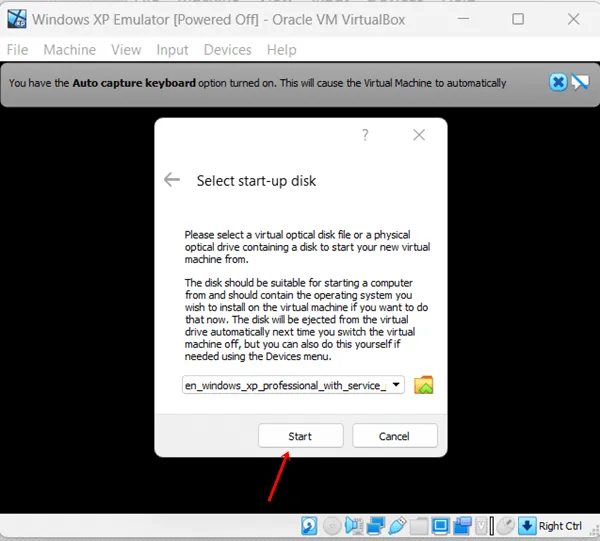
- Na nadcházející obrazovce vás přivítá Windows XP .
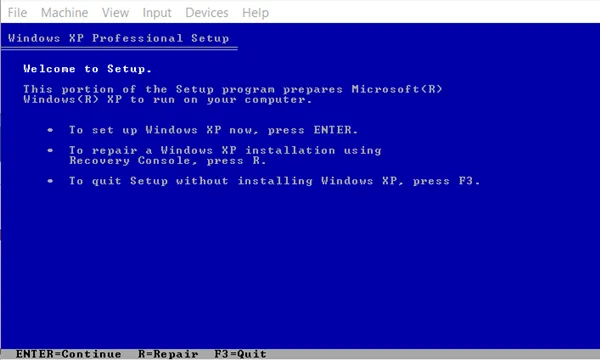
- Pokračujte v dokončení instalace systému Windows XP jako obvykle, která bude vyžadovat zadání týkající se rozdělení disku, jazyka, regionu a dalších.
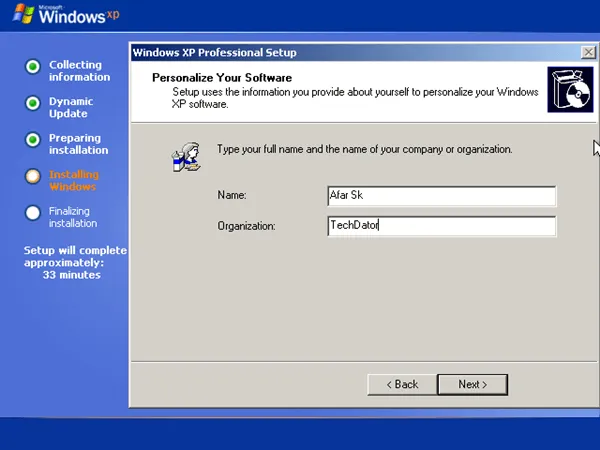
Závěr
Tato příručka ukazuje, jak můžete provozovat emulátor Windows XP v systému Windows 10. Existuje několik možností, jak získat Windows XP, ale tato metoda je obzvláště uživatelsky přívětivá a nekomplikovaná. Pokud narazíte na nějaké potíže, neváhejte zanechat komentář níže.
Napsat komentář